6.人物的上色(2)人物
[1]和服
因為在繪製的時候有點礙事,所以暫時把持刀的右手隱藏起來。
幫「和服」圖層加上顏色。作業流程和第五回繪製皮膚時的步驟相同。
①在元件圖層上追加上色圖層→②用下一圖層剪裁→③塗好顏色之後和元件圖層合併,用這樣的方式進行下去。
為了確認光源照射的樣子,所以顯示太陽光圖層。
和服的布料質感比皮膚硬,這邊主要使用[鉛筆]工具→[軟碳鉛筆]來粗糙地塗上。
塗好之後就和「和服」圖層合併起來。
和服的圖案部分,建立新圖層並剪裁至「和服」圖層上,一邊確認草稿圖像一邊用[沾水筆]工具→[麥克筆]→[極細記號筆]畫上。
「和服2」圖層(半襟和袖口部分能看見的布料)的顏色變得有點難辨識,這邊稍微加筆讓它復活。
[2]羽織
使用新圖層來追加羽織內側的布料(橘色),剪裁至「羽織」圖層後塗上顏色。
另外建立新圖層,剪裁至「羽織」圖層,使用[鉛筆]工具→[彩色鉛筆]繪製金色裝飾。
金色的部分一開始計畫畫成線狀,但後來決定加上花樣把它變得豪華一點。
目前的狀態下形狀看不太清楚,所以要使用[圖層屬性]的邊界效果。
選擇「金色裝飾」圖層,再點選[圖層屬性]面板上的[邊界效果]→[邊緣]。
將「邊緣寬度」指定為1.0,顏色指定為黑色。
[3]頭髮
使用[毛筆]工具→[水彩]→[塗抹&溶合]來溶合瀏海部分。
使用吸管選取附近的顏色,並用[毛筆]工具→[水彩]→[不透明水彩]來塗上。
建立新圖層並設定剪裁來加上亮部和反射光。
在「頭髮」圖層下方建立「眉毛」圖層,用[毛筆]工具→[水彩]→[不透明水彩]畫上了眉毛。
因為頭髮和頭帶的一部分遮到了羽織的領子,所以用橡皮擦把它擦掉。
加工前後比較起來是這樣的感覺。
[4]頭帶
因為飄揚的頭帶在較遠處,所以使用[水彩邊界],把輪廓模糊地變明顯。
選擇塗好顏色的「頭帶」圖層,再選擇[圖層屬性]面板→[邊界效果]→[水彩邊界],進行如下設定。
畫到這個步驟為止,看來會像下圖這樣。
















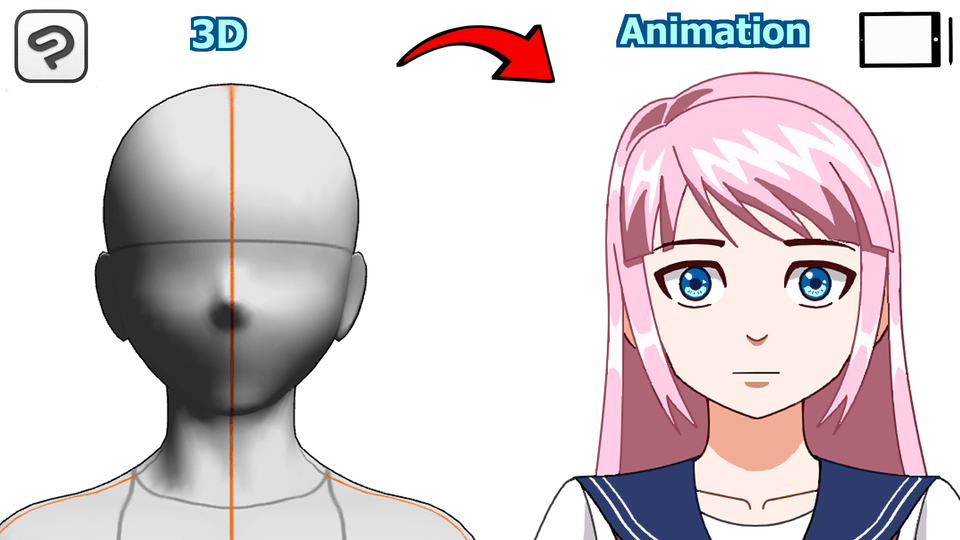
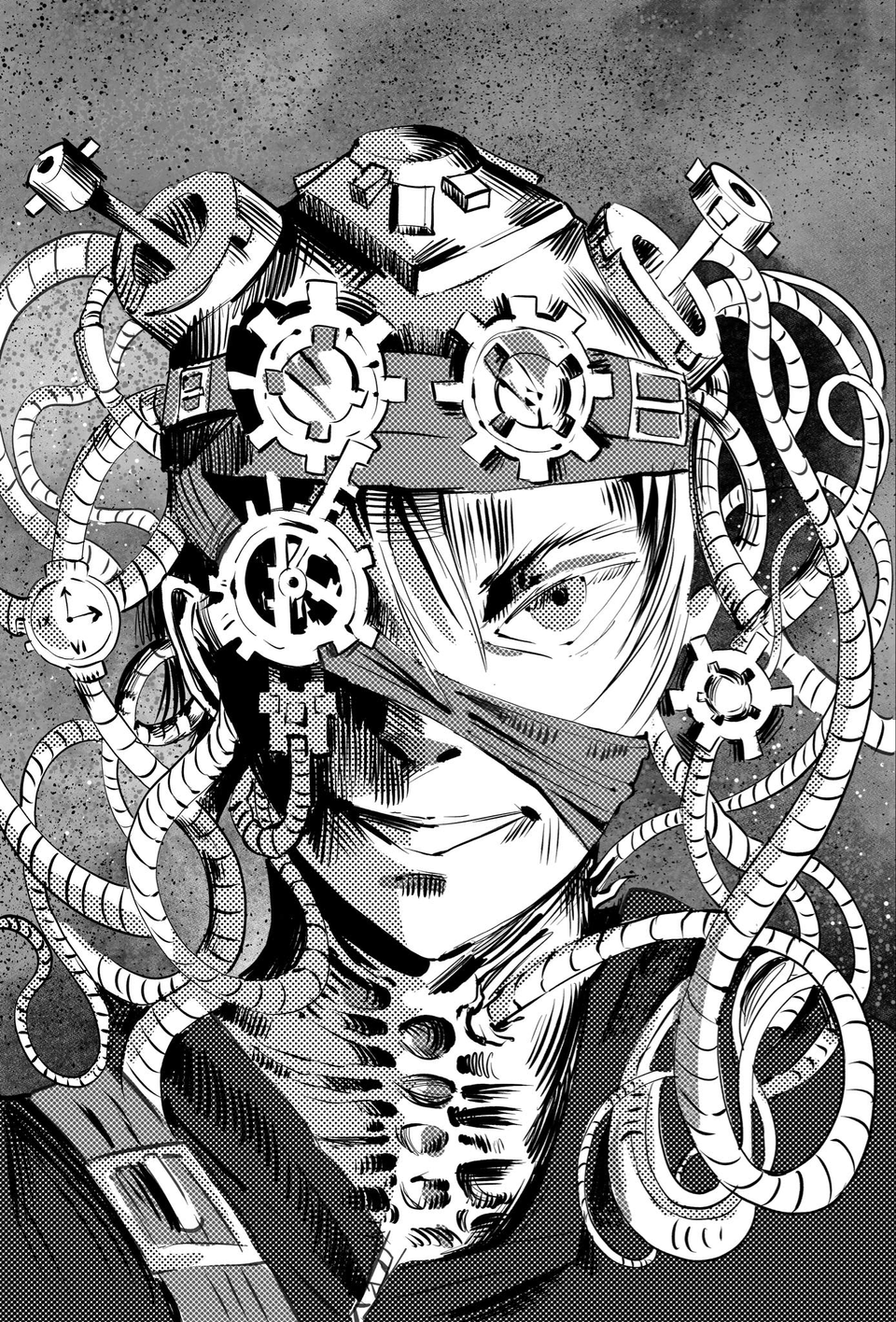






留言